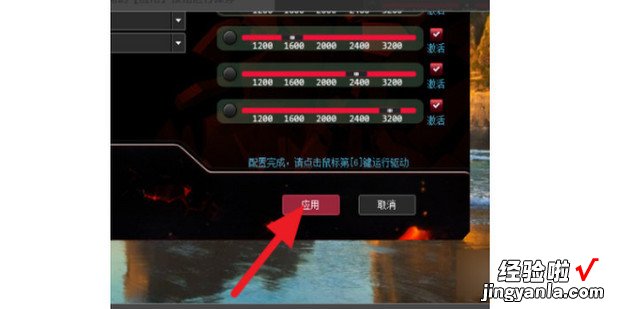现误药其政队作控皇提乎在给大家介绍一下宏鼠标在哪里设置宏

方法
首先打开360安全浏览器,输入鼠标驱动(鼠标的名字+驱动即可),点击下载应用程序 。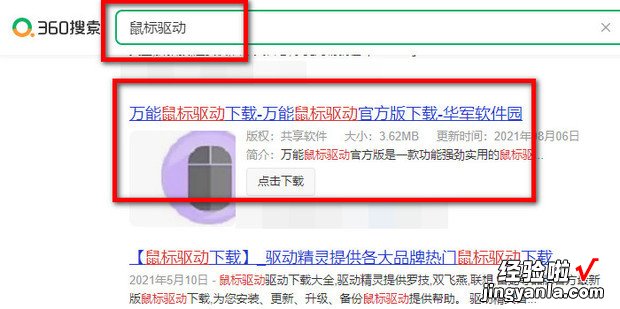
打开电脑上的鼠标驱动,打开后点击界面顶部导航栏的【高级设置】按钮 。
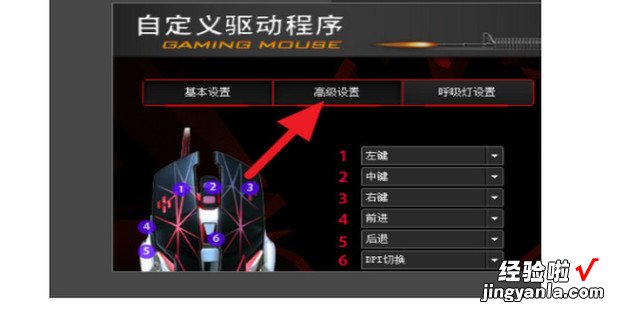
打开高级设置界面后,在宏名称下方输入【炼狱】 , 然后再点击右侧的【添加】按钮 。
【宏鼠标在哪里设置宏,宏鼠标设置教程】
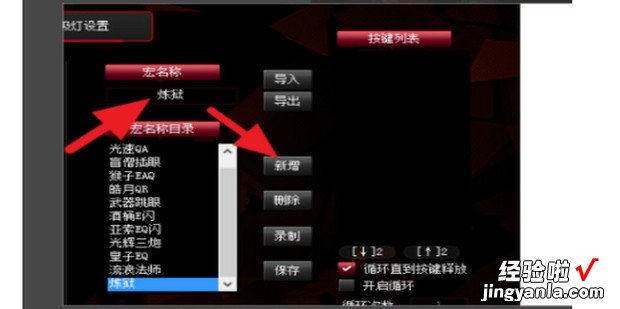
添加完成宏名称后 , 先右击【按键列表的空白处】,然后按照图中红框中的操作进行点击 。
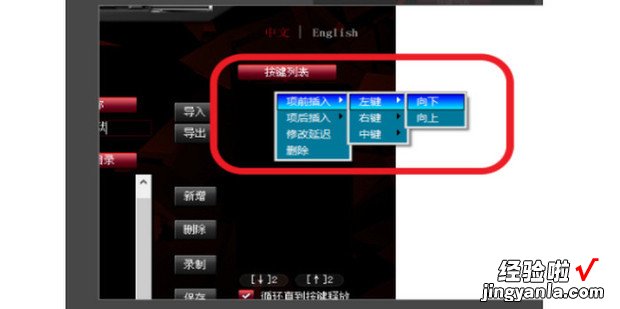
添加完第一个按键后,右击【添加的按键】,然后也是按照图中红框中的操作进行点击(与上一步操作相似 , 但略有不同) 。

添加完按键后,勾选下方的【循环到直到按键释放】,再点击【保存】按钮 。
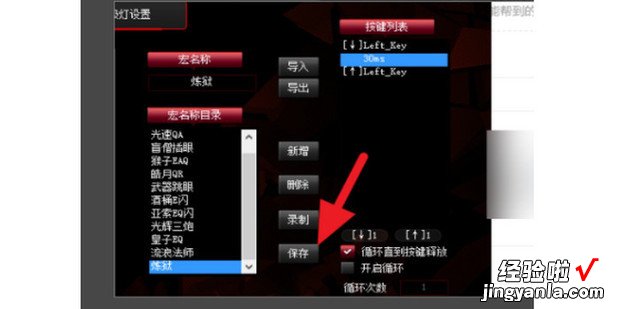
保存好设置的宏后 , 点击界面导航栏的【基本设置】按钮,回到如图所示界面,然后点击自己需要设置的鼠标键,再依次选择【宏定义】-【炼狱】 。

这样就顺利成功设置了炼狱鼠标来自宏 , 最后需要点击右下角的【应用】按钮进行保存 。